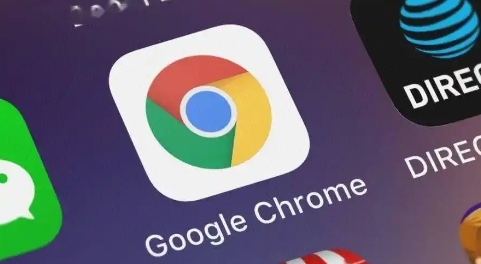详情介绍
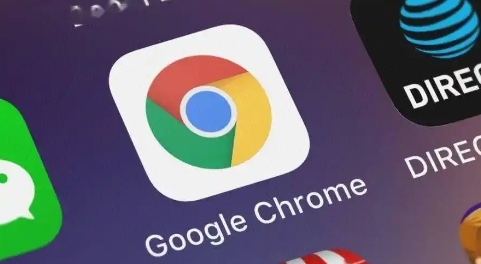
以下是关于谷歌浏览器自动填充功能使用及安全性的分享:
1. 启用自动填充功能:打开Chrome浏览器,点击右上角的三个竖点菜单图标,选择“设置”。进入“设置”页面后,点击左侧的“自动填充和密码”选项。在右侧页面中,可以看到各种自动填写选项,如地址、信用卡信息等。勾选需要的选项即可启用自动填充功能。
2. 保存表单信息:当在网页上填写表单时,Chrome浏览器会自动提示是否要保存这些信息。可以点击保存按钮,将这些信息添加到自动填写列表中。下次再填写相同类型的表单时,Chrome浏览器会自动填充这些信息。
3. 管理已保存的自动填写数据:如果需要查看或删除已保存的自动填写数据,可以按照以下步骤操作:打开Chrome浏览器“设置”,进入“设置”页面后,点击左侧的“密码”选项。在右侧页面中,可以看到所有已保存的登录凭据。点击相应条目右侧的图标,可以选择删除或修改该条目。
4. 安装插件以增强自动填写功能:虽然Chrome浏览器自带的自动填写功能已经非常强大,但有时可能需要一些额外的扩展插件来满足特定需求。可以在Chrome网上应用店中搜索并安装需要的插件,如“LastPass”、“1Password”等。安装完成后,可以在“扩展程序”页面中看到新安装的插件,并可以根据需要进行配置和使用。
5. 安全注意事项:尽管自动填充功能大大提升了便利性,但也要注意以下几点以确保安全:不在公共电脑上保存密码;定期检查保存的数据;使用强密码。无论是否使用自动填充功能,都应尽量使用复杂且唯一的强密码来保护账户安全。
需要注意的是,在进行任何设置之前,请确保你的账户拥有足够的权限。如果使用的是受限账户,可能无法更改某些设置。此时,你可能需要切换到管理员账户或使用管理员权限运行浏览器和安全软件。